
Геоинформационные системы.-2
.pdfМИНИСТЕРСТВО ОБРАЗОВАНИЯ И НАУКИ РОССИЙСКОЙ ФЕДЕРАЦИИ Федеральное государственное бюджетное образовательное учреждение высшего профессионального образования
«ТОМСКИЙ ГОСУДАРСТВЕННЫЙ УНИВЕРСИТЕТ СИСТЕМ УПРАВЛЕНИЯ И РАДИОЭЛЕКТРОНИКИ» (ТУСУР)
Кафедра радиоэлектронных технологий и экологического мониторинга (РЭТЭМ)
УТВЕРЖДАЮ Зав. кафедрой РЭТЭМ
___________В.И. Туев «___» ________2012 г.
ГЕОИНФОРМАЦИОННЫЕ СИСТЕМЫ
Методические указания к лабораторным занятиям и самостоятельной работе для студентов специальности 020801 – Экология
Разработчик: Доцент кафедры РЭТЭМ, к.б.н.
_____________ Н.В. Горина «___» ______________ 2012 г.
2012
|
Перечень лабораторных работ |
|
|
|
Ауд. |
1. |
Знакомство с программой ArcMap 10 |
2 |
2. |
Изменение отображения объектов |
2 |
3. |
Создание проекта |
4 |
4. |
Ввод данных в ГИС-проект |
4 |
5. |
Добавление табличных данных к объектам на карте. Связь между |
2 |
|
таблицами |
|
6. |
Поиск объектов на карте по атрибутам, по их расположению |
4 |
|
относительно других объектов |
|
7. |
Надписи на карте |
2 |
8. |
Диаграммы |
2 |
9. |
Компоновка карт и подготовка к печати |
2 |
10. |
Определение длины и площади объекта |
2 |
11. |
Использование ArcToolBox |
2 |
|
Итого часов |
28 |
2
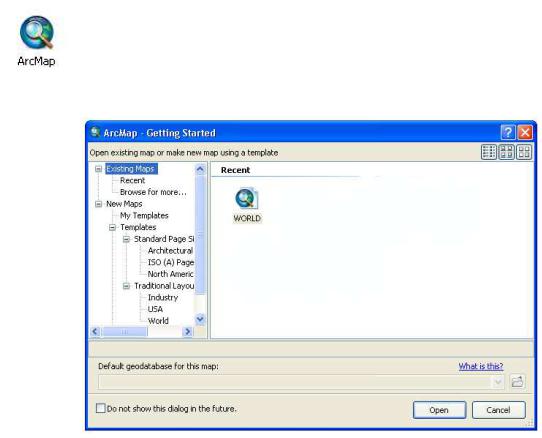
Лабораторная работа №1 (2 ч.)
Знакомство с программой ArcMap 10
Цель занятия: изучить структуру и содержание программы ArcMap 10, получить практические навыки начальной работы с программой.
Предмет и содержание занятия
ArcMap - основной рабочий модуль ArcGIS Desktop. Это ГИС-приложение, используемое для решения всех картографических задач, включая пространственный анализ и редактирование данных.
ESRI АгсМар – это одно из интегрированных приложений ArcGIS Desktop - ArcInfo , ArcEditor и ArcView , предназначенное для отображения карт и построения запросов к картам, создания твердых копий карт высокого полиграфического качества, разработки пользовательских картографических приложений, а также для решения широкого спектра других картографических задач. В АгсМар также входит полный набор инструментов редактирования, которые могут работать как с данными в формате корпоративных СУБД, так и с персональными базами геоданных и шейп-файлами. В АгсМар органично связаны режимы просмотра карты и редактирования ее данных.
Два других приложения ArcCatalog и ArcToolbox работают совместно с ArcMap. C помощью приложения Arc Catalog вы можете просматривать данные, создавать новые слои, а также легко переносить их на карту. ArcToolbox – это набор инструментов, который позволяет проецировать и конвертировать данные.
Программа ArcMap 10 предназначена для просмотра покрытий ArcInfo, имеющих топологию, и для проведения первичных пространственных вычислений и географического анализа. Программу можно запустить из кнопки «Пуск».
Для того, чтобы начать работу в ArcMap необходимо нажать на значок на рабочем столе:
Далее появится диалоговое окно, в котором предлагается открыть существующий проект
(вкладка Existing Maps – Resent). В нашем случае это проект WORLD. Далее Open.
3
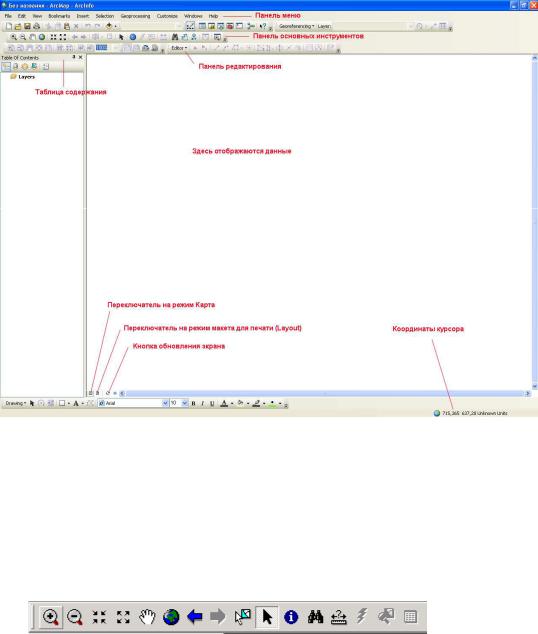
Во вкладке Recent отображаются текущие проекты.
Можно непосредственно указать местоположение проекта, выбрав в списке Browse for
more…
Если нет уже существующего проекта, нажмите вкладку My Templates - Blank Map - OK. Откроется новый проект. На следующем рисунке показаны основные элементы ArcMap:
Окно ArcMap состоит из двух частей: Таблицы содержания и Окна отображения данных. Таблица содержания сходна с легендой карты: в ней перечисляются все слои карты и фреймы данных (специальные структуры, объединяющие слои), отображаются условные обозначения и подписи слоев. Через Таблицу содержания обращаются к контекстному меню слоя и к диалогу свойств слоя.
Панели инструментов в ArcMap являются динамичными, т.е. их можно перемещать в удобное место. В общем виде панель инструментов выглядит так:
Подробнее об инструментах:
 Увеличить масштаб до выбранного региона. Выбрать регион, нажимая левую кнопку мыши, и, не отпуская кнопки, тянуть. Увеличение региона произойдет автоматически после отпускания левой кнопки мыши.
Увеличить масштаб до выбранного региона. Выбрать регион, нажимая левую кнопку мыши, и, не отпуская кнопки, тянуть. Увеличение региона произойдет автоматически после отпускания левой кнопки мыши.
 Уменьшить масштаб до выбранного региона.
Уменьшить масштаб до выбранного региона.
4
 Приблизить (увеличить) центр изображения с фиксированным коэффициентом (увеличить масштаб).
Приблизить (увеличить) центр изображения с фиксированным коэффициентом (увеличить масштаб).
 Отдалить (уменьшить) центр изображения с фиксированным коэффициентом (уменьшить масштаб).
Отдалить (уменьшить) центр изображения с фиксированным коэффициентом (уменьшить масштаб).
 Перетащить карту. Нажать левую кнопку мыши и перетащить карту.
Перетащить карту. Нажать левую кнопку мыши и перетащить карту.
 Полный экстент. Нажатие этой кнопки приводит к тому, что прорисовывается текущее изображение карты с таким расчетом, чтобы «вошли» все слои, т.е. чтобы увидеть все слои проекта на одном экране.
Полный экстент. Нажатие этой кнопки приводит к тому, что прорисовывается текущее изображение карты с таким расчетом, чтобы «вошли» все слои, т.е. чтобы увидеть все слои проекта на одном экране.
 Предыдущий экстент. Возвращает на предыдущий экстент, т.е. позволяет вернуться назад после операций увеличения/уменьшения экстента.
Предыдущий экстент. Возвращает на предыдущий экстент, т.е. позволяет вернуться назад после операций увеличения/уменьшения экстента.
 Следующий экстент.
Следующий экстент.
 Выбрать объекты. Этот инструмент выбирает (выделяет) объекты под курсором, во всех слоях текущего проекта.
Выбрать объекты. Этот инструмент выбирает (выделяет) объекты под курсором, во всех слоях текущего проекта.
 Выбрать элемент. Этот инструмент позволяет выбрать графические элементы, такие как сноски, преобразованные в графику метки и пр.
Выбрать элемент. Этот инструмент позволяет выбрать графические элементы, такие как сноски, преобразованные в графику метки и пр.
 Идентификация и вывод информации по объекту. Этот инструмент позволяет указать объект в текущем слое и получить по нему информацию.
Идентификация и вывод информации по объекту. Этот инструмент позволяет указать объект в текущем слое и получить по нему информацию.
 Поиск объектов по различным критериям (атрибутам в таблице, проложенному пути, геокодированным данным и пр.).
Поиск объектов по различным критериям (атрибутам в таблице, проложенному пути, геокодированным данным и пр.).
 Измерение расстояний.
Измерение расстояний.
Чтобы открыть другие панели инструментов, нажмите правую кнопку на главной панели инструментов. Вы увидите меню активации панелей:
5
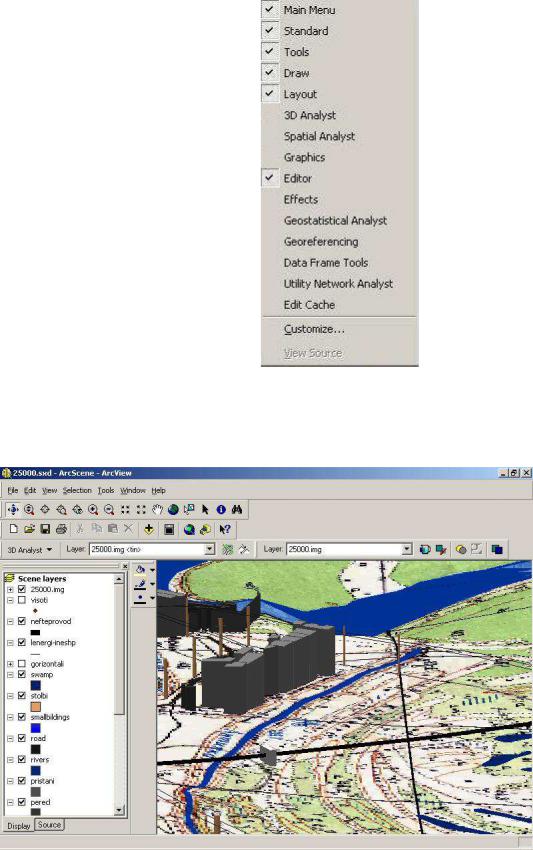
Сам вид состоит из тем:
Синонимом термина «тема» является термин «слой».
6
Задание. Запустить программу ArcMap 10. Ознакомиться со строением проекта и структурой вида.
Контрольные вопросы
1.Из каких элементов состоит ГИС-проект?
2.Из каких элементов состоит вид?
3.Какого типа объекты отображаются в ГИС-проекте?
7
Лабораторная работа №2 (2 ч.)
Изменение отображения объектов
Цель занятия: получить практические навыки формирования заданного стиля изображения объектов на карте.
Предмет и содержание занятия
Модуль ArcMap обладает широкими возможностями по созданию и оформлению карт. Для отображения данных можно воспользоваться следующими способами изображения:
–способ значков (абстрактные геометрические, буквенные, наглядные),
–способ линейных знаков,
–способ качественного либо количественного фона,
–способ локализованных диаграмм, картодиаграмм и картограмм.
При этом в распоряжении есть точечные, линейные и площадные условные обозначения. В ArcMap можно отображать данные как на основании качественных значений атрибутов, так и на основании количественных значений. Для построения карт количественных характеристик в ArcMap предлагается несколько видов автоматических классификаций значений атрибута: классификация по методу естественных границ, равновероятностная, равноинтервальная и классификация по стандартному отклонению. Причем, можно самостоятельно внести изменения в предложенный ArcMap результат автоматической классификации. Для классификации можно выбрать метод, задать число классов, исключить из классификации некоторые значения, которые, по вашему мнению, ошибочны и искажают
результат классификации.
Для отображения данных, а также для оформления карт в ArcMap имеется огромная библиотека символов и готовых элементов карт (масштабных линеек, стрелок севера, рамок и т.д.). Символы и элементы карт, предназначенные для карт определенного типа, объединены в Стили по темам. Каждый стиль может содержать внемасштабные, линейные и площадные условные обозначения, наборы текстовых символов, различные варианты картографических сеток, цветовые шкалы, различные шаблоны легенд, рамки карт и т.д. ArcMap поставляется с широким набором готовых стилей по самым разным темам: погода, лесное хозяйство, военные приложения, городские коммуникации, стиль для общегеографических карт и др. Стили - это удобное средство для стандартизации карт, создаваемых вашей организацией. Создание собственных символов в ArcMap осуществляется при помощи настроек свойств базовых символов. При этом возможности создания собственных символов ограничены лишь вашей фантазией.
8
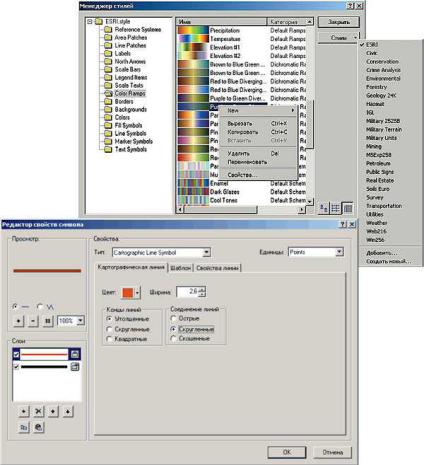
Задание. Открыть проект «Карта мира». Используя легенду, изменить стиль изображения рек в 3 разных вариантах. Сохранить легенду в файле.
Контрольные вопросы
1.Каким образом можно изменить способ отображения объектов карты?
2.Как изменить цвет объекта, не меняя способа его прорисовки?
3.Как обеспечить идентичность легенды в нескольких проектах?
9
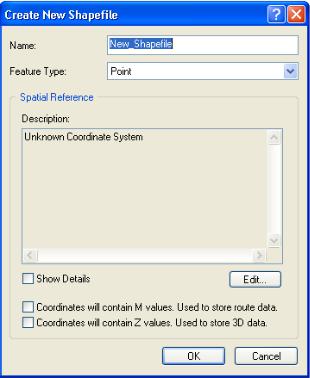
Лабораторная работа №3 (4 ч.)
Создание проекта
Цель занятия: получить практические навыки создания ГИС-проекта.
Предмет и содержание занятия
Карты и слои - это важные элементы организации и отображения данных в ArcMap. Данные на карте организованы в слои, отображаемые на карте в определенном порядке. Слои определяют, как будут отображен набор географических объектов при их добавлении к карте. Они также служат для быстрой связи с местом фактического хранения данных – не обязательно тем же, где хранится файл слоя.
Разместите на экране оба окна ArcMap (откройте новый проект) и Arc Catalog. Вы можете перетащить любой слой из ArcCatalog в открытую карту ArcMap.
Создайте на жестком диске папку с названием вашего проекта, например WORLD DATA. Теперь откройте ArcCatalog и в левом окне укажите путь к данной папке.
Для создания нового слоя необходимо в приложении ArcCatalog открыть вкладку File - New-Shapefile.
Перед вами откроется окно, которое позволит ввести имя слоя, выбрать его тип (точка
(point), линия (polyline), полигон (polygon)) и проекцию.
Введите имя город Томск, выберите тип point.
Выберите проекцию для Томской области нажав Edit - Select-Projected Coordinate System –
UTM - WGS 1984 - Northern Hemisphere - Zone 44N.
Также вы можете воспользоваться кнопками Edit-Import, для перенесения проекции с уже существующего файла.
Теперь новый файл добавился в ArcCatalog. Вы можете перетащить его на карту ( в таблицу содержания).
10
